Telegram-канал для желающих стать своими в маркетинге.
- Рассказываем про актуальные термины.
- Делимся кейсами из практики и жизни.
- Публикуем кружочки от экспертов.
Только короткие посты до 33 слов, заходите проверить. 😉
Сервисы. Нюансы. Лайфхаки
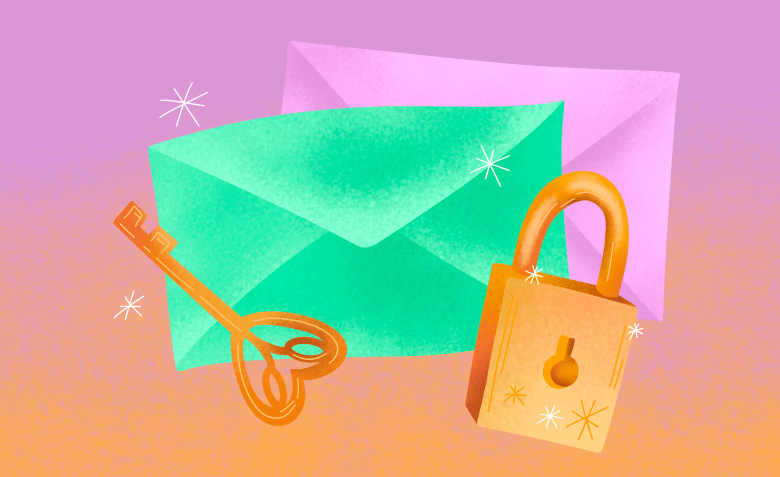
Электронную почту часто используют для обмена важными документами. Но стандартная передача данных по email не обеспечивает необходимого уровня безопасности информации: всегда есть риск утечки или кражи данных. Проблема актуальна как для бизнеса, так и для частных лиц. В статье расскажу, как безопасно пересылать конфиденциальные письма по электронной почте.
По статистике каждые 39 секунд происходит одна кибератака. При этом Россия входит в пятёрку стран с наиболее высоким уровнем киберпреступности. А согласно данным IBM, 33% инцидентов в области безопасности облачных технологий связаны с фишингом. Обычно это выглядит как атака типа «злоумышленник посередине», когда мошенник компрометирует канал связи с целью кражи данных, включая учётные. В случае с электронной почтой фишинг позволяет мошенникам перехватывать письма или подделывать их для кражи данных.
Безусловно, самый очевидный способ защиты от злоумышленников — это защита электронной почты и учётной записи от несанкционированного доступа, ведь к электронному адресу часто привязаны десятки аккаунтов. Важно использовать сложный пароль, хранить учётные данные в надёжном месте и не допускать их передачи третьим лицам.
Однако кража логина и пароля или случайный чужой доступ — не единственная угроза. Стандартная передача электронной почты сопряжена с рядом уязвимостей безопасности:
Из-за этих уязвимостей обычные вложения к электронным письмам непригодны для передачи действительно конфиденциальной информации. Пересылка важных документов требует принятия усиленных мер безопасности.
К информации, которая требует особо тщательной защиты, относят персональные, финансовые и медицинские данные. В целом любая личная или коммерческая переписка, где упоминаются перечисленные данные, должна быть конфиденциальной. Также важно защищать деловые документы — договоры, коммерческие предложения, внутренние отчёты. Даже незначительная утечка может нанести серьёзный урон бизнесу.
Во многих странах существуют законы, обязывающие защищать персональные данные. Например, GDPR в ЕС или ФЗ-152 «О персональных данных» в России требуют обеспечения безопасности персональных данных при их передаче.
Что нужно знать о штрафах за обработку данных, если занимаетесь email- и CRM-маркетингом
Ниже разберём способы действительно безопасной отправки конфиденциальных писем по электронной почте.
Современные почтовые сервисы предлагают встроенные инструменты для защиты переписки, позволяя отправлять конфиденциальные письма с минимальными усилиями. Функционал варьируется от ограничения доступа до полноценного шифрования. Вот несколько платформ, которые обеспечивают дополнительные меры по защите писем.
Почта Gmail предлагает конфиденциальный режим, который добавляет базовый уровень защиты для писем и вложений. Он позволяет:
Чтобы использовать конфиденциальный режим Gmail, внизу окна создания письма нажмите на значок замка с часами. Выберите настройки (срок действия, SMS-код) и отправьте письмо. Получатели, использующие электронный адрес Gmail, увидят содержимое в почте, а пользователи других сервисов получат ссылку для просмотра в браузере.
Gmail отлично подходит для повседневной переписки. Например, для отправки договоров или личных данных, когда требуется базовая защита и удобство. Доступ можно отозвать в любой момент.
Швейцарский почтовый сервис ProtonMail обеспечивает не только конфиденциальность, но и сквозное шифрование. Это значит, что только отправитель и получатель имеют доступ к содержимому письма, а сам сервис и администраторы — нет. В частности:
Для использования ProtonMail необходимо зарегистрироваться в сервисе. Учтите, что бесплатная версия ограничена (1 ГБ хранилища). При написании письма нужно выбрать опцию «Шифрование» для не-ProtonMail пользователей. Далее следует задать пароль и отправить его получателю любым способом. Например, через мессенджер, по SMS или по телефону.
ProtonMail целесообразно применять для отправки высокочувствительных данных, которым требуется максимальная защита. Сквозное шифрование обеспечивает высокий уровень безопасности.
Немецкий почтовый сервис Tuta похож на ProtonMail. Он обеспечивает сквозное шифрование текста, темы и вложений, а также защиту от стороннего доступа. В процессе использования:
Бесплатная версия Tuta подходит для личного использования (ограничение по объёму 1 ГБ, но нет лимита писем). После регистрации в сервисе при написании письма нужно выбрать опцию шифрования для внешних пользователей. Далее нужно задать пароль и передать его получателю.
Tuta — хороший выбор для тех, кто хочет шифровать всё содержимое письма. Но важно учесть, что в почтовых клиентах, не поддерживающих Tuta, зашифрованная тема письма отображается пустой или нечитаемой, что может запутать получателей.
| Плюсы | Минусы |
| Встроенные функции — ограничение доступа или шифрование — для безопасной отправки конфиденциальных писем с минимальными усилиями. | Бесплатные тарифы часто имеют лимиты на объём хранилища или количество писем, что может быть неудобно для активных пользователей. |
| Защищённые письма можно отправлять пользователям любых почтовых платформ, используя пароли, коды или ссылки для доступа. | Некоторые сервисы не обеспечивают сквозное шифрование. Другие требуют дополнительных действий, например, передачи пароля, что усложняет процесс. |
| Можно устанавливать таймер самоуничтожения писем, чтобы ограничить доступ к информации после заданного периода. | Менее популярные сервисы могут иметь непривычный дизайн, затрудняющий переход на них со знакомых почтовых платформ. |
Запароленные архивы (ZIP, RAR) — один из самых простых и доступных способов защитить вложения в электронном письме. Этот метод позволяет зашифровать файлы и передать их получателю, ограничив доступ с помощью пароля. Несмотря на свою популярность, метод имеет ограничения, которые важно учитывать.
Создание запароленного архива не требует специальных навыков и занимает всего несколько минут. Вот пошаговая инструкция:
Шаг 1. Выберите программу для создания архива.
Шаг 2. Создайте архив и установите пароль.
В 7-Zip:
В WinRAR:
Шаг 3. Прикрепите архив к письму.
Шаг 4. Передайте пароль отдельно.
Отправьте пароль получателю через другой канал. Например, SMS, мессенджер или по телефону. Никогда не отправляйте пароль в том же письме, что и архив, иначе защита теряет смысл.
Шаг 5. Проинструктируйте получателя.
Убедитесь, что получатель знает, как открыть архив. Например, с помощью 7-Zip или WinRAR.
Важно учитывать, что как только адресат извлечёт файлы, они становятся уязвимыми. Получатель может скопировать, переслать или сохранить их в незащищенном виде.
| Плюсы | Минусы |
| Создание архива занимает несколько кликов, а программы вроде 7-Zip бесплатны и доступны на большинстве устройств. | Нужен второй способ связи с человеком для передачи пароля — это не всегда удобно. |
| Алгоритмы, такие как AES-256 (используемый в 7-Zip), обеспечивают высокий уровень защиты, если пароль сложный. | Почтовые сервисы могут блокировать запароленные архивы. Это связано с мерами безопасности против вирусов и вредоносного ПО. |
| Метод работает с любым почтовым сервисом, включая Gmail, Яндекс Почту, Почту Mail.ru, Outlook и другие. | Большинство почтовых сервисов имеют лимит на размер вложений (в среднем до 20–25 МБ). Для больших файлов придется разбивать архив на части. |
Облачные хранилища — это удобный и надежный способ отправки конфиденциальных файлов. Такие сервисы позволяют загружать файлы любого размера, настраивать ограниченный доступ и делиться ими через защищенные ссылки.
Это отличная альтернатива прямой отправке вложений, поскольку облака обходят ограничения почтовых сервисов и предоставляют гибкие инструменты контроля доступа. Перечислю несколько популярных облачных сервисов.
В «Конверте» уже выходила подборка облачных хранилищ — ниже разберём только два наиболее популярных, но принцип работы у всех похож.
Облачное хранилище от Google интегрировано с Gmail. Это делает его удобным для пользователей этого почтового сервиса. Функционал облака:
Для отправки документа через облако надо загрузить файл на Google Диск. Далее щёлкните вспомогательной кнопкой мыши по файлу и в меню выберите «Поделиться». Нажмите на «Доступ по ссылке», укажите email получателя и настройте права («Просмотр», «Редактирование» или «Комментирование»). Для большей защиты включите «Запретить скачивание, печать и копирование». Скопируйте ссылку и отправьте ее в письме.
Google Диск подходит для отправки больших документов, презентаций или видео с базовыми требованиями к конфиденциальности.
Российское облачное хранилище Облако Mail.ru, интегрированное с Почтой Mail.ru, подходит для отправки больших файлов. Функционал сервиса:
Для отправки конфиденциального документа загрузите файл в «Облако Mail.ru». Нажмите на файл, выберите «Поделиться» и «Получить ссылку». Добавьте пользователей, которым будет доступен файл. Далее настройте просмотр — «Только просмотр» или «Редактирование». Отправьте ссылку через письмо в любом почтовом сервисе.
В Облаке Mail.ru можно настраивать период доступа к файлу, указывать конкретных пользователей-получателей и при необходимости закрывать доступ раньше срока.
Аналогичным образом можно использовать и другие облачные хранилища. Они также позволяют настраивать доступ и отправлять файлы при помощи ссылок. Также можно отправлять через облака запароленные архивы большого размера, которые отклонили почтовые сервисы.
| Плюсы | Минусы |
| В отличие от почтовых вложений, облака позволяют отправлять файлы размером в гигабайты. | Бесплатные объемы хранилища (1–15 ГБ) могут быть недостаточны для больших файлов. |
| Можно ограничить доступ по email, запретить скачивание или установить срок действия ссылки. | Отсутствие сквозного шифрования в большинстве сервисов снижает конфиденциальность. |
| Некоторые сервисы позволяют отслеживать, кто открывал файл. При необходимости можно отзывать доступ. | Отправителю, а порой и получателю, нужен аккаунт в облачном сервисе. Также получателю нужен стабильный интернет для доступа к файлу. |
Ещё один способ отправки конфиденциальной информации по электронной почте — отправка вложения, защищённого паролем. Большинство распространённых типов файлов, таких как файлы Microsoft Office (Word, PowerPoint, Excel) и PDF-файлы, можно защитить паролем.
Защита паролем отдельных документов обеспечивает базовую безопасность, но не обладает возможностями отслеживания и отзыва доступа. Кроме того, метод может не сработать, если у получателя нет доступа к тому же программному обеспечению. Потому следует заранее уточнить, насколько способ приемлем для адресата.
| Плюсы | Минусы |
| Пароль достаточно легко добавить, не требуется сложная настройка. | Нельзя отследить или отозвать доступ к файлу после отправки. |
| Пароль предотвращает несанкционированный доступ к содержимому документа. | Получателю потребуется совместимое ПО для открытия файла (аналогичное ПО отправителя). |
| Как правило, в настройках можно ограничить печать, копирование или редактирование документа. | Получатель может сохранить или переслать содержимое документа после ввода пароля. |
Для отправки особо важных данных можно применять специализированные платформы. Они предлагают продвинутые функции безопасности, включая сквозное шифрование, пароли и ограничения доступа. Такие сервисы часто превосходят стандартные почтовые или облачные решения по уровню конфиденциальности. Вот несколько возможных решений.
WeTransfer — популярный сервис для передачи файлов, известный своей простотой и минималистичным интерфейсом. Бесплатная версия подходит для базовых задач, но версия Pro добавляет функции безопасности. Функционал сервиса:
Для отправки документа зайдите в сервис и выберите «Отправить файл». В бесплатной версии загрузите файл и укажите email получателя или получите ссылку. В Pro-версии настройте пароль и срок действия через настройки отправки. Отправьте ссылку через письмо, а пароль (если используется) — отдельно через SMS или мессенджер.
С помощью WeTransfer удобно пересылать большие файлы — даже бесплатная версия позволяет пересылать достаточно объёмные документы. Но получатель должен быть готов скачать файл по ссылке.
Tresorit — это платный швейцарский облачный сервис, ориентированный на конфиденциальность, с сквозным шифрованием для максимальной защиты данных. Этот сервис:
Для использования Tresorit зарегистрируйтесь в сервисе. Загрузите файл в папку Tresorit. Щелкните кнопкой мыши по файлу, выберите «Создать ссылку». Затем настройте пароль, срок действия и лимит скачиваний. Отправьте ссылку через письмо, а пароль — отдельно через защищенный канал.
Сервис идеально подходит для отправки данных, которым требуется максимальная защита. Но для удобного доступа получателю может потребоваться аккаунт Tresorit. Бесплатный демо-период длится 14 дней.
SendSafely — платформа для безопасной передачи файлов, интегрируемая с популярными почтовыми сервисами, такими как Gmail и Outlook. Этот сервис:
Для отправки документов зайдите в сервис или установите плагин для Gmail/Outlook. Загрузите файл и настройте параметры — пароль, срок действия. Создайте ссылку и отправьте её через письмо. Передайте пароль отдельно через другой канал.
В бесплатной версии SendSafely размер файлов ограничен 50 МБ. Кроме того, платной подписки требует и полный функционал. Но использование сервиса обеспечивает высокий уровень защиты.
| Плюсы | Минусы |
| Сквозное шифрование и пароли обеспечивают надёжную защиту данных. | Бесплатные версии ограничены размером файлов или количеством функций. |
| Можно устанавливать сроки действия, пароли и лимиты скачиваний для контроля доступа. | Получатель должен загружать файлы по ссылке, что может быть неудобно для быстрого просмотра. |
| Большинство сервисов позволяют отправлять файлы через ссылки без сложной настройки. | Как и в случае с облачными хранилищами, получателю нужен стабильный интернет для скачивания. |
Выбор способа отправки конфиденциального письма зависит от типа данных и уровня требуемой защиты:
Какой бы из способов вы ни выбрали, при этом необходимо соблюдать и базовые правила безопасной работы с электронной почтой.
Проверяйте адрес получателя. Ошибка в email-адресе может привести к утечке данных. Дважды проверьте, кому отправляете письмо или ссылку, особенно при использовании облачных хранилищ или специализированных сервисов.
Используйте сложные пароли. Для архивов, документов или ссылок создавайте надёжные пароли (не менее 12 символов, с буквами, цифрами и спецсимволами). Можно сохранять их в менеджере паролей, чтобы не забыть.
Устанавливайте сроки действия. Где возможно, задавайте ограничение срока доступа или включайте таймер самоуничтожения для писем или ссылок. Это минимизирует риск доступа к данным после их использования или определённого периода.
Уточняйте технические возможности получателя. Перед отправкой запароленного архива или документа убедитесь, что у получателя есть нужное ПО. При использовании облачных хранилищ проверьте, есть ли у получателя стабильный интернет.
Добавьте двухфакторную аутентификацию. Защитите свою учётную запись в почтовом или облачном сервисе с помощью 2FA. Это снизит риск компрометации аккаунта.
Тестируйте перед отправкой. Отправьте себе тестовое письмо или ссылку, чтобы проверить, как открывается файл или документ, и убедиться, что настройки работают корректно.
В целом, безопасная отправка конфиденциальных писем по электронной почте вполне возможна. Главное — выбрать способ, который удобен и отправителю, и получателю.
Читайте только в Конверте

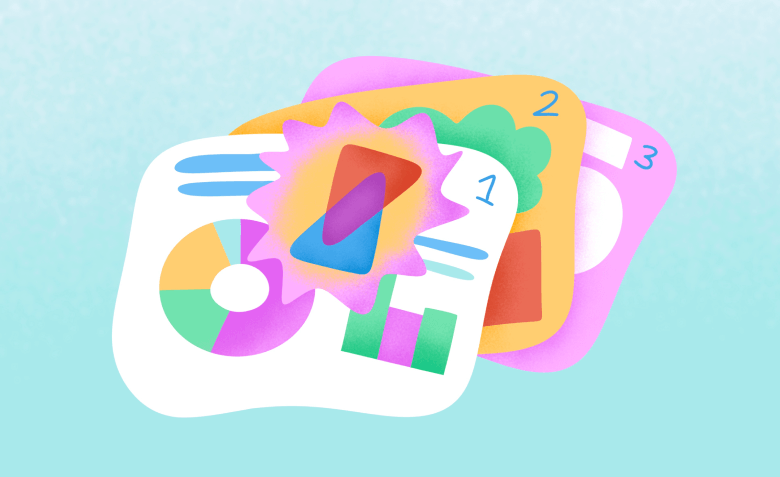
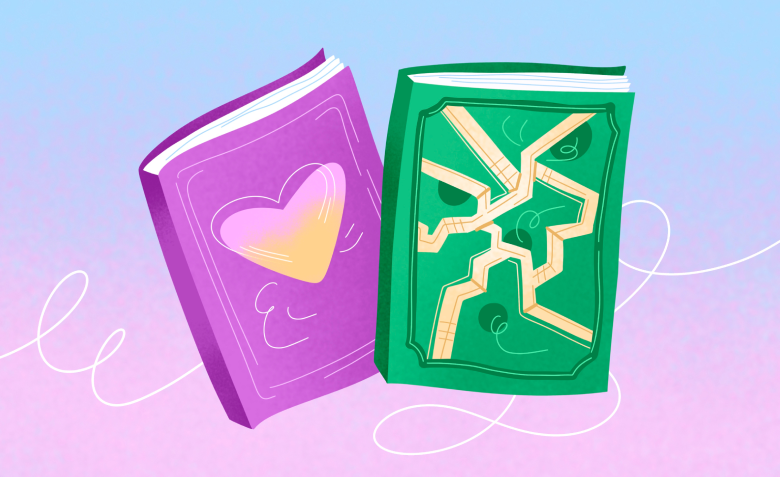

Искренние письма о работе и жизни, эксклюзивные кейсы и интервью с экспертами диджитала.
Проверяйте почту — письмо придет в течение 5 минут (обычно мгновенно)